

Esta lección está hecha con PSPX9
Pero es bueno con otras versiones.
© por SvC-Design

Materialen Download :
Here
******************************************************************
Materials:
landscape-8813077_1920
ma déco extrude et biseautage_1
ma déco extrude et biseautage_2
canal alpha Asian Ink
ai-generated-8183703_1920
ai-generated-Asia Ink_MistedMM
ai-generated-Asian woman-1_tube by MM.png
Déco étui INK_tube by MM
titre
******************************************************************
Filtro:
Efectos – complementos - AAA Filters - Transparent Layer Vignette
Efectos – complementos - Filters Unlimited 2.0 - Distortion Filters - Ink Blots
Efectos – complementos - Eye Candy 5 Impact - Extrude - setting "Taper to Point in Center"
Efectos – complementos - VM Extravaganza - Transmission
Efectos - complementos - FM Tile Tools - Blend Emboss
******************************************************************
Paleta de colores:
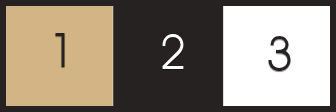
******************************************************************
método
Cuando se utilizan otros tubos y colores, el modo de mezcla y / o la cobertura de la capa pueden diferir
******************************************************************
Preparativos generales:
Primero instala los filtros para tu PSP
Máscaras: Guardar en su carpeta de máscaras en PSP, a menos que se indique lo contrario
Textura y Patrón: Guardar en su carpeta de texturas en PSP
Selecciones: Guardar en su carpeta Selecciones en PSP
Abra sus tubos en PSP
******************************************************************
Vamos a empezar a divertirnos
recuerda guadar tu trabajo regularmente
******************************************************************
Primer Plano color :AVP: d3b485
Fondo color :ArP : 252221
Color 3 : #ffffff
1
Abrir canal alpha Asian Ink
Ventana - duplicar
Minimizar el original - estamos trabajando en la copia
Selecciones – seleccionar todo
Abrir beautiful-8762450_1920
Editar - Copiar
Editar – pegar – pegar en la seleccion
Seleccciones – anular seleccion
2.
Ajustar – desenfocar – desenfoque gaussiano
radio :10
Ajustar – desenfocar – desenfoque radial
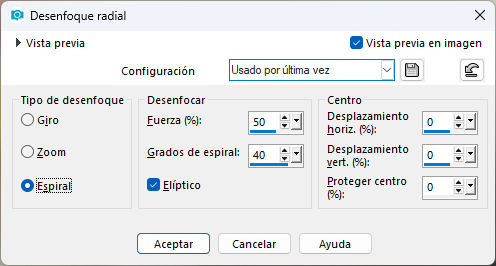
3.
Capas - duplicar
Efectos – complementos - AAA Filters - Transparent Layer Vignette
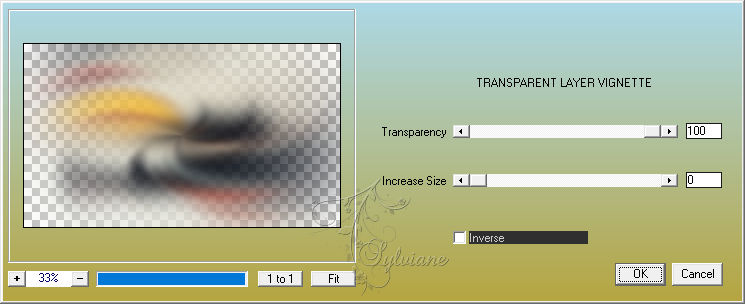
Efectos – complementos - Filters Unlimited - Distortion Filters - Ink Blots
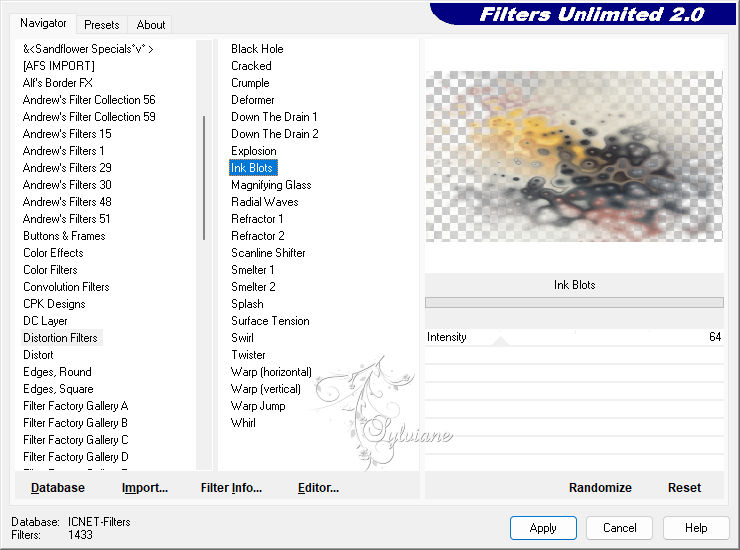
Modo de mezcla: Superposicion
Efectos – efectos de los borders -realzar
Efectos – efectos – de los borders – Erosionar
4.
Activar la capa inferior
Capas – nueva capa de trama
Selecciones – seleccionar todo
Abrir landscape-8813077_1920
Editar – Copiar
Editar – pegar – pegar en la seleccion
Quédate en esta capa.
5.
Capas – nueva capa de mascara – a partir du una imagen - landscape-8813077_1920
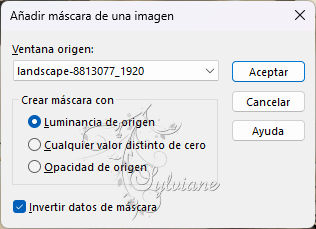
Capas - duplicar
Capas – fusionar – fusionar gruppo
Seleccciones – anular seleccion
Imagen - Espejo – espejo horizontal
Modo de mezcla: Overlay
Efectos – efectos – de los borders – Erosionar
6.
Activar la capa superior
Capas – nueva capa de trama
Seleccións - Cargar / Guardar selección - Cargar seleccion de canal alfa....selección 1
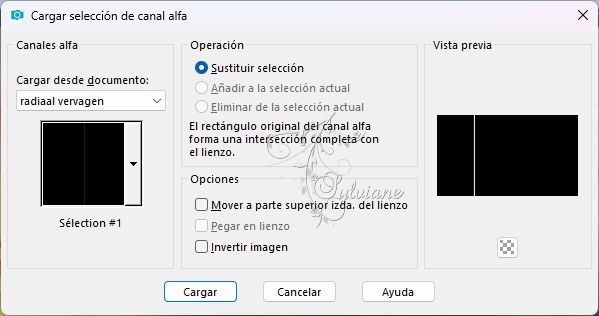
Llenar con color 2 (oscuro)
Efectos – efectos 3D – bisel interior
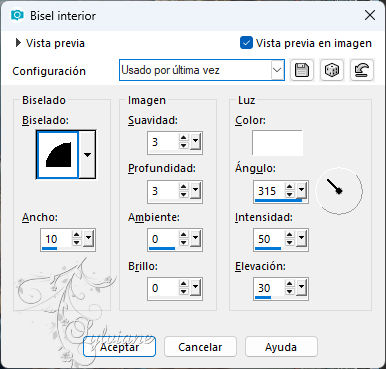
Seleccciones – anular seleccion
7.
Capas - duplicar
Imagen - Espejo – espejo horizontal
Capas – fusionar – fusionar hacia abajo
Efectos – complementos - Eye Candy 5 Impact - Extrude - setting "Taper to Point in Center"
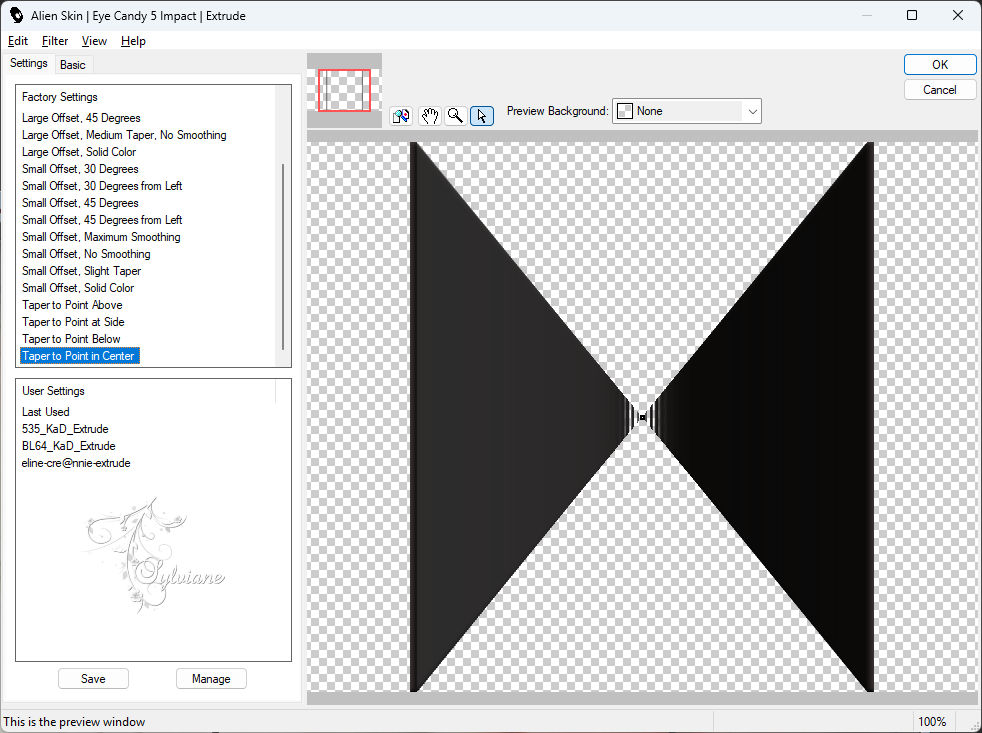
8.
Capas – nueva capa de trama
Seleccións - Cargar / Guardar selección - Cargar seleccion de canal alfa....selección 2
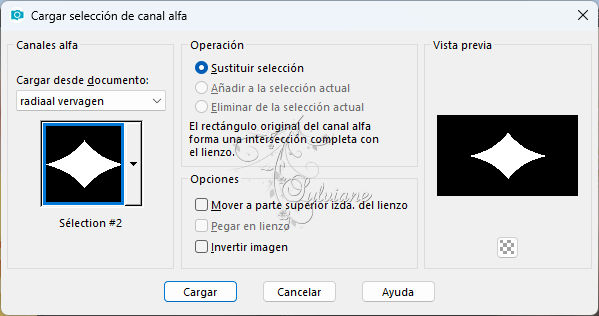
Selecciones -modificar – seleccionar bordes de seleccion
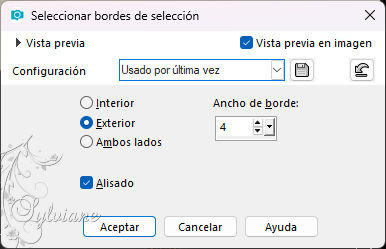
Llenar con color 2
Efectos – efectos 3D – bisel interior
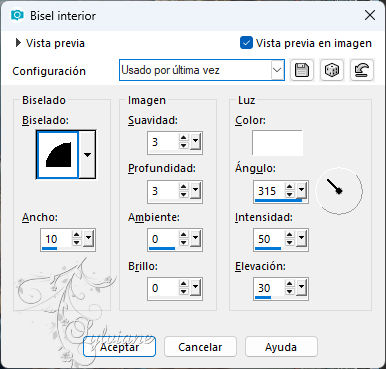
Seleccciones – anular seleccion
Efectos – complementos - Eye Candy 5 Impact - Extrude - setting "Taper to Point in Center"
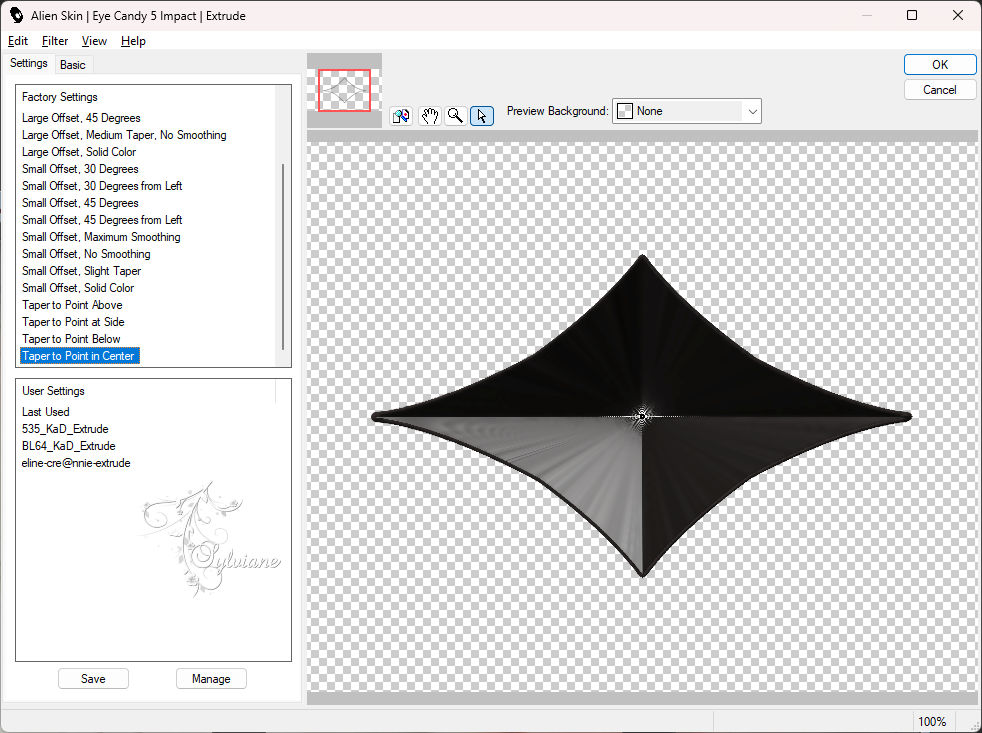
9.
Capas – nueva capa de trama
Seleccións - Cargar / Guardar selección - Cargar seleccion de canal alfa....selección 2
Abrir ai-generated-Asia Ink_MistedMM
Editar – Copiar
Editar – pegar – pegar en la seleccion
Seleccciones – anular seleccion
10.
Capas – fusionar – fusionar hacia abajo
Efectos – efectos 3D – sombra
15/15/80/100 – color:#000000
sombra en la nueva capa marcada
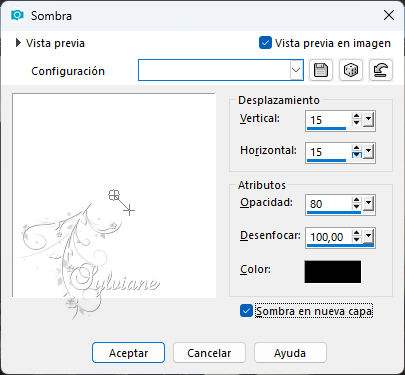
Efectos – complementos - VM Extravaganza - Transmission
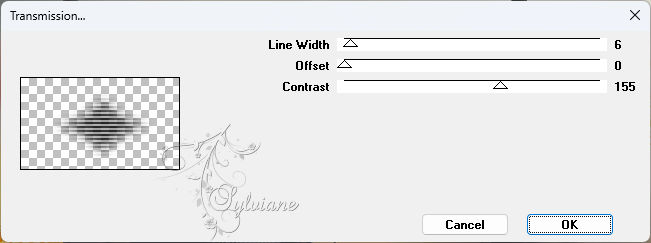
Efectos - complementos - FM Tile Tools - Blend Emboss - estander
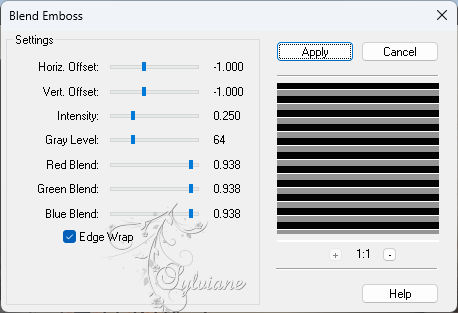
11.
Imagen - Anadir bordes – simétrico - 1 px - color 1
Imagen - Anadir bordes – simétrico - 5 px – color:#ffffff
Selecciones – seleccionar todo
12.
Imagen - Anadir bordes – simétrico - 40 px - color 2
Selecciones - invertir
Efectos – efectos 3D – bisel interior
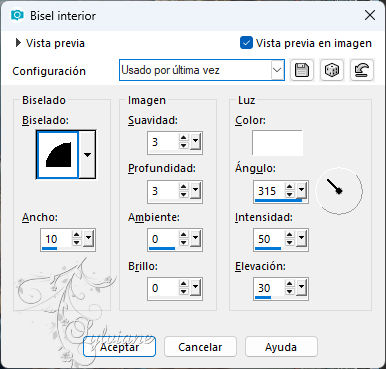
Selecciones - Convertir selección en capa
13.
Efectos – complementos - Filters Unlimited 2.0 - Distortion Filters - Ink Blots
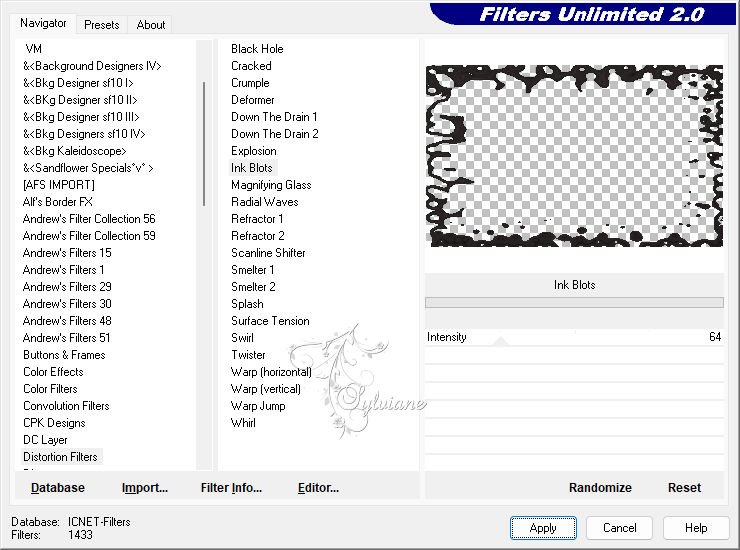
Efectos - complementos - FM Tile Tools - Blend Emboss - estander
Capas – fusionar – fusionar hacia abajo
14.
Selecciones - invertir
Capas – nueva capa de trama
Efectos – Efectos 3D – Recortar – color:#000000

Capas – fusionar – fusionar hacia abajo
Seleccciones – anular seleccion
15
Abrir ai-generated-Asian woman-1_tube by MM.png
Editar – Copiar
Editar – pegar como nueva capa
Imagen – combiar tamano - 55%
Sin marca en cambiar el tamaño de todas las capas
lugar como en el ejemplo
Ajustar – nitidez -enfocar
Efectos – efectos 3D – sombra
15/15/80/50 – color:#000000
16.
Abrir Déco étui INK_tube by MM
Editar – Copiar
Editar – pegar como nueva capa
Imagen – combiar tamano - 35%
todas capas sin control
Sin marca en cambiar el tamaño de todas las capas
Efectos – efectos 3D – sombra
11/0/60/10 – color:#000000
17
Abrir titre
Editar – Copiar
Editar – pegar como nueva capa
Activar la herramienta de selección (presione K en el teclado)
E introduzca los siguientes parámetros:
Pos X : 413 – Pos Y : 51
presione M
Con la herramienta de cambio de color, rellena de color 2
Efectos – efectos 3D – sombra
11/0/60/10 – color:#000000
18.
poner su marca de agua
19
Imagen - Anadir bordes – simétrico - 1 px - color 2
Imagen – combiar tamano - 950 px de ancho
Guardar como jpg
Back
Copyright Translation 2024 by SvC-Design
------------------------------------------------------------------------------
Gracias a todos los que crearon